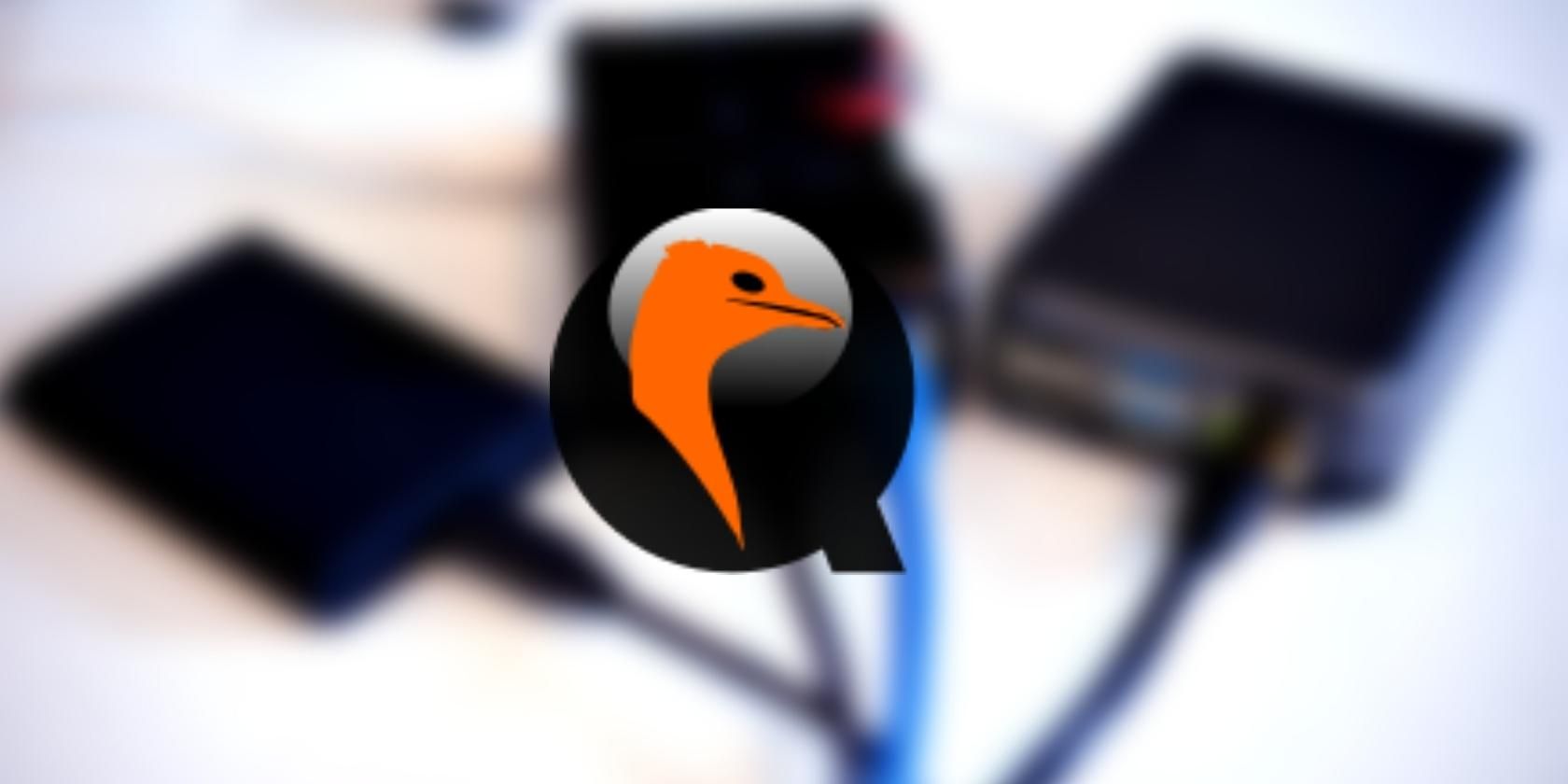اگر میخواهید سیستمعاملهای مختلفی را روی دستگاه اوبونتو خود امتحان کنید، QEMU را نصب کنید، یک Hypervisor برای سیستمعاملهای مبتنی بر لینوکس.
مجازیسازی روشی منظم برای استفاده همزمان از لینوکس و ویندوز است، بدون نیاز به رفع بوت دوگانه و تمام مشکلات ناشی از آن، بهترینهای هر دو دنیا را به دست آورید.
وقتی صحبت از بهترین راه حل های مجازی سازی به میان می آید، VirtualBox و VMware نام های معروفی هستند. اما آیا می دانستید که جایگزین هایی نیز وجود دارد؟ QEMU یکی از این جایگزین های رایگان و منبع باز است که می توانید در صورت تمایل به کاوش آن را امتحان کنید.
پیش نیازهای نصب QEMU در لینوکس
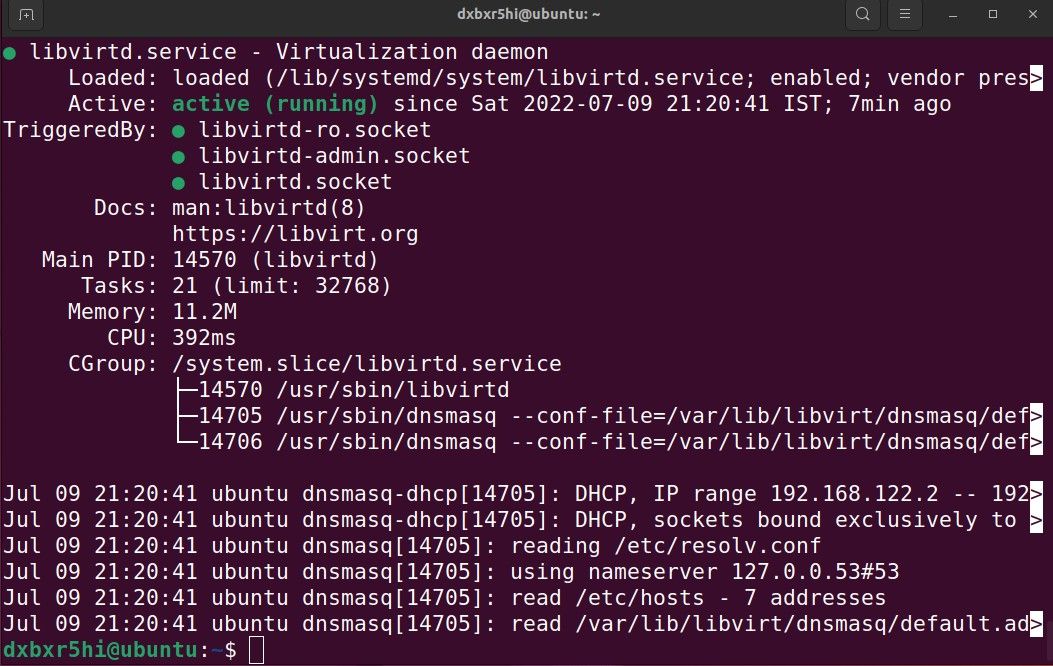
قبل از نصب هر بسته نرم افزاری در لینوکس، مهم است که مخازن را به روز کنید و سیستم را ارتقا دهید. این امر شانس دانلود نرم افزارهای ناامن و ناسازگار را کاهش می دهد.
ترمینال را در اوبونتو روشن کنید و این دستورات را برای به روز رسانی مخازن نرم افزار تایپ کنید:
sudo apt update && upgrade
در صورت درخواست مجوز، Y یا Yes را تایپ کنید و اجازه دهید ارتقاء سیستم به پایان برسد. هنگامی که سیستم خود را به روز کردید و ارتقا دادید، فقط یک کار دیگر وجود دارد که قبل از نصب QEMU باید آن را بررسی کنید.
برای اطمینان از اینکه میتوانید ماشینهای مجازی را با QEMU راهاندازی کنید، باید دیمون libvirt را که مجازیسازی را در پسزمینه اجرا میکند، نصب و فعال کنید. بدون آن، QEMU یا هر هایپروایزر دیگری از کار کردن خودداری خواهند کرد.
ترمینال را راه اندازی کنید و این دستورات را تایپ کنید تا شبح libvirt را در دستگاه اوبونتو خود نصب و فعال کنید:
sudo apt install libvirt-daemon
sudo systemctl enable libvirtd
sudo systemctl start libvirtd
پس از اتمام این مرحله، می توانید به مراحل نصب QEMU بروید.
QEMU را در اوبونتو دانلود و نصب کنید
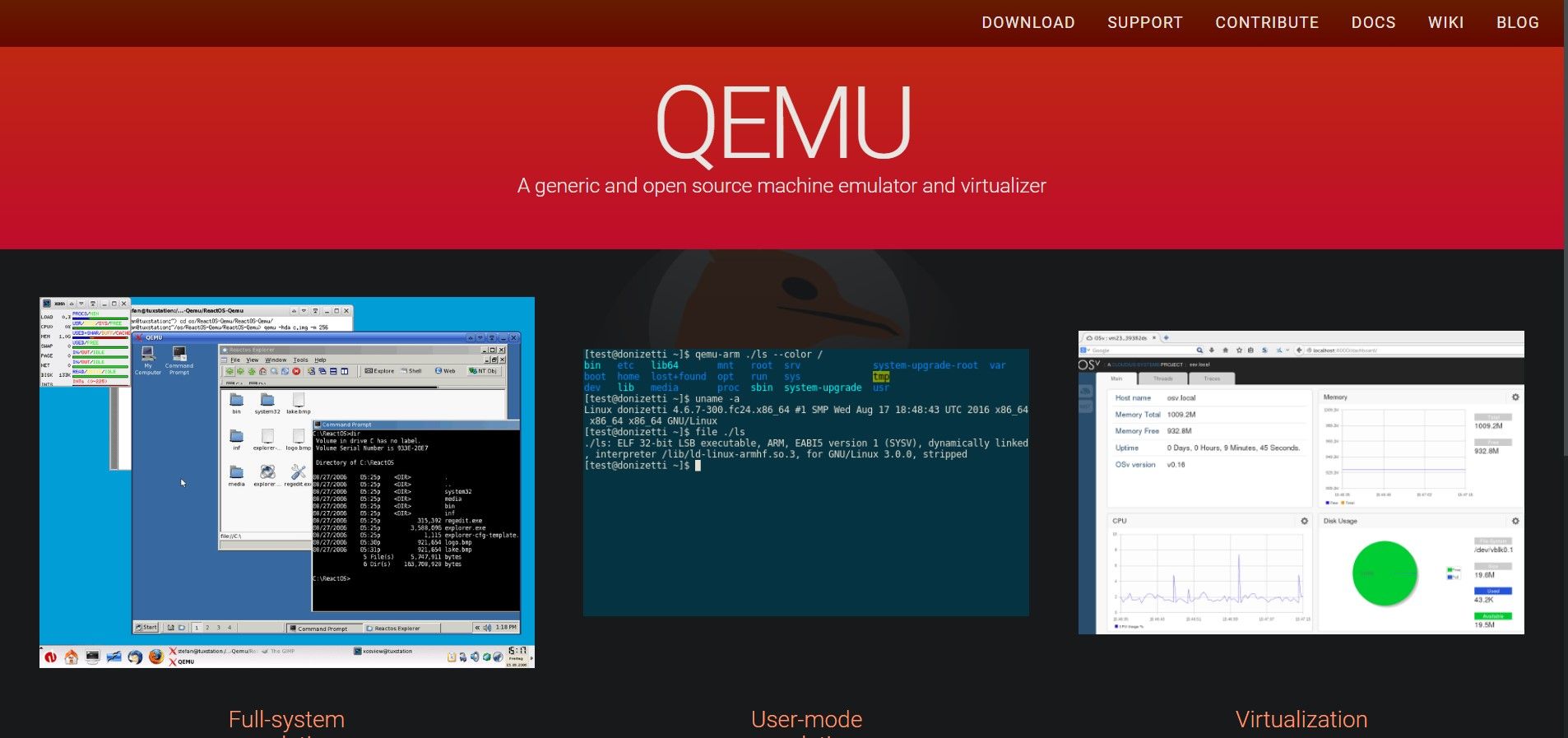
میتوانید QEMU را با استفاده از مدیریت بسته APT روی دستگاه اوبونتو نصب کنید. ترمینال را روشن کنید و دستور زیر را برای نصب QEMU در اوبونتو صادر کنید:
sudo apt install qemu-kvm
در صورت درخواست مجوز، Y یا Yes را وارد کنید و منتظر بمانید تا مراحل نصب به پایان برسد. اگر رویکرد عملی تری را ترجیح می دهید، می توانید منبع نرم افزار را به صورت دستی از وب سایت رسمی QEMU یا مخزن GitHub دانلود کرده و سپس آن را کامپایل کنید.
یک ترمینال جدید باز کنید و این دستورات را یکی یکی تایپ کنید تا از منبع QEMU بسازید:
sudo apt install git
git clone https://gitlab.com/qemu-project/qemu.git
cd qemu
git submodule init
git submodule update--recursive
./configure
make
بعد از اینکه QEMU را نصب کردید، نوبت به نصب Virtual Machine Manager یا به طور خلاصه virt-manager می رسد. این یک ابزار رابط کاربری گرافیکی مفید برای راه اندازی و مدیریت ماشین های مجازی در لینوکس است.
اگر با مجازی سازی در لینوکس تازه کار هستید، به شدت توصیه می شود که virt-manager را نصب کنید زیرا طرح گرافیکی به کاربران جدید کمک می کند تا با VirtualBox و VMware آشنا شوند.
Virtual Machine Manager را دانلود و نصب کنید
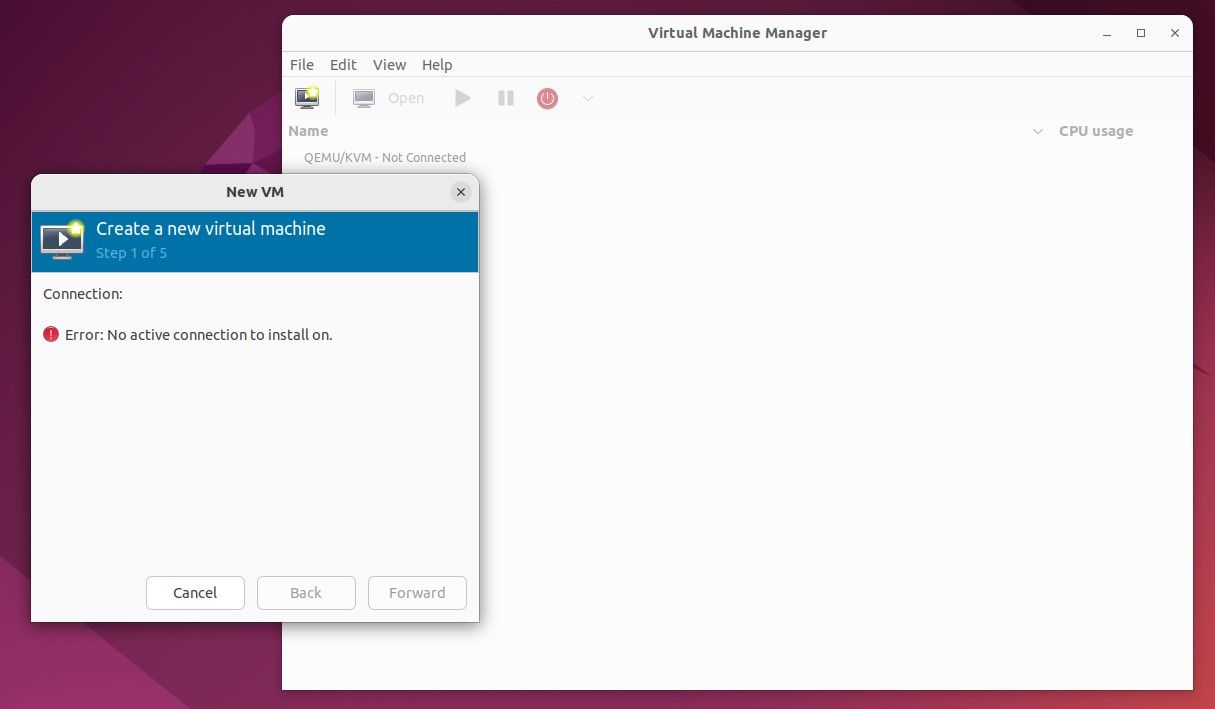
شما می توانید مستقیماً Virtual Machine Manager را از ترمینال با استفاده از مدیریت بسته انتخابی خود نصب کنید. یک ترمینال را راه اندازی کنید و بسته virt-manager را با استفاده از مدیر بسته APT نصب کنید:
sudo apt install virt-manager
پس از اتمام نصب، با تایپ کردن virt-manager یا جستجوی برنامه در منوی برنامه، میتوانید از خط فرمان به آن دسترسی داشته باشید.
راه اندازی یک ماشین مجازی لینوکس با QEMU/KVM
اکنون که QEMU راهاندازی شده است، زمان اجرای آزمایشی فرا رسیده است. هر سیستم عاملی را که انتخاب می کنید نصب کنید و مطمئن شوید که با تنظیمات VM بازی می کنید تا بفهمید چه چیزی با سیستم شما بهتر کار می کند. برای شروع، می توانید یک توزیع لینوکس مانند Manjaro را نصب کنید.